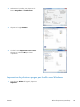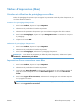HP Officejet Pro X451 and X551 - User Guide
Tâches d'impression supplémentaires (Windows)
Annulation d'une tâche d'impression
Annulation d'une tâche d'impression sous Windows
1. Si l'impression est en cours, vous pouvez l'annuler en appuyant sur le bouton Annuler sur le
panneau de commande du produit.
REMARQUE : Si vous appuyez sur le bouton Annuler la tâche d'impression en cours est
supprimée. Si plusieurs processus sont en cours d'exécution et que vous appuyez sur le bouton
Annuler
, c'est le processus affiché sur le panneau de commande qui est effacé.
REMARQUE : Sur les produits HP Officejet Pro série X451, les travaux d'impression peuvent
être annulés à partir du menu État de la tâche.
2. Vous pouvez également annuler une tâche d’impression à partir d’un logiciel ou d’une file
d’attente d’impression.
●
Logiciel : Généralement, une boîte de dialogue apparaît brièvement sur l’écran de
l’ordinateur. Elle permet d’annuler la tâche d’impression.
●
File d'attente d'impression Windows : Si une tâche d'impression est en attente dans
une file d'attente d'impression (mémoire de l'ordinateur) ou dans un spouleur d'impression,
supprimez-la depuis cet emplacement.
◦
Windows XP, Server 2003 ou Server 2008 : cliquez sur Démarrer, sur
Paramètres, puis sur Imprimantes et télécopieurs. Double-cliquez sur l'icône du
produit pour ouvrir la fenêtre, cliquez avec le bouton droit de la souris sur la tâche à
annuler, puis cliquez sur Annuler.
◦
Windows Vista : cliquez sur Démarrer, sur Panneau de configuration puis,
sous Matériel et audio, cliquez sur Imprimante. Double-cliquez sur l'icône du
produit pour ouvrir la fenêtre, cliquez avec le bouton droit de la souris sur la tâche à
annuler, puis cliquez sur Annuler.
◦
Windows 7 : Cliquez sur Démarrer, puis sur Périphériques et imprimantes.
Double-cliquez sur l'icône du produit pour ouvrir la fenêtre, cliquez avec le bouton droit
de la souris sur la tâche à annuler, puis cliquez sur Annuler.
Impression du texte de couleur en noir (niveaux de gris) avec
Windows
1. Dans le menu Fichier du logiciel, cliquez sur Imprimer.
2. Sélectionnez le produit, puis cliquez sur le bouton Propriétés ou Préférences.
3. Cliquez sur l'onglet Avancés.
4. Développez la section Options document.
96 Chapitre 8 Impression FRWW